基本影印操作
1
放置文件。放置文件
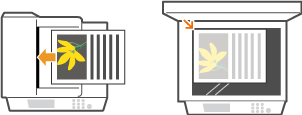
2
按  並點選 <影印>。
並點選 <影印>。
 並點選 <影印>。
並點選 <影印>。
3
使用數字鍵輸入份數。
輸入 1 - 999 之間的數量。
按 取消輸入的數量。
取消輸入的數量。
 取消輸入的數量。
取消輸入的數量。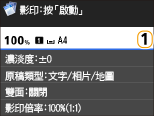
4
根據需求指定影印設定。
點選您要設定的項目。各種影印設定
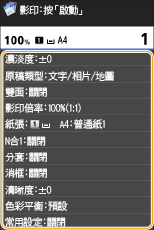
5
按 。
。
 。
。影印開始。
若要取消影印,點選 <取消>  <是>。 取消影印
<是>。 取消影印
 <是>。 取消影印
<是>。 取消影印 在步驟 1 將文件放在送稿機中時
在步驟 1 將文件放在送稿機中時
文件會自動掃描。
 在步驟 1 將文件放在原稿台玻璃上時
在步驟 1 將文件放在原稿台玻璃上時
視您指定的影印設定而定,影印多份文件時,會顯示選擇文件尺寸和紙張來源的畫面。請按照以下步驟。
|
1
|
選擇文件尺寸。
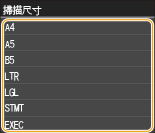 |
|
2
|
選擇含有要使用紙張的紙張來源。
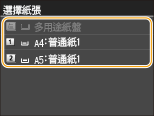 若未顯示該畫面,請前進至步驟 3。
|
|
3
|
將下一份文件放在原稿台玻璃上,然後按
 。 。重複此步驟,直到整個文件都完成掃描。
|
|
4
|
點選 <開始影印>。
|

顯示器上出現 <紙張尺寸和設定不匹配> 或 <記憶體已滿。掃描將被取消。是否列印?> 訊息時。出現錯誤訊息時
可以查看影印記錄,如影印的時間或份數。按 
 <影印/列印工作>
<影印/列印工作>  <影印工作日誌>
<影印工作日誌>  選擇要檢查的影印文件。
選擇要檢查的影印文件。

 <影印/列印工作>
<影印/列印工作>  <影印工作日誌>
<影印工作日誌>  選擇要檢查的影印文件。
選擇要檢查的影印文件。
 |
影印含有延伸至頁面邊緣的文字或影像的文件時文件邊緣可能影印不到。有關掃描邊距的詳細資訊,請參閱掃描區域。
|
